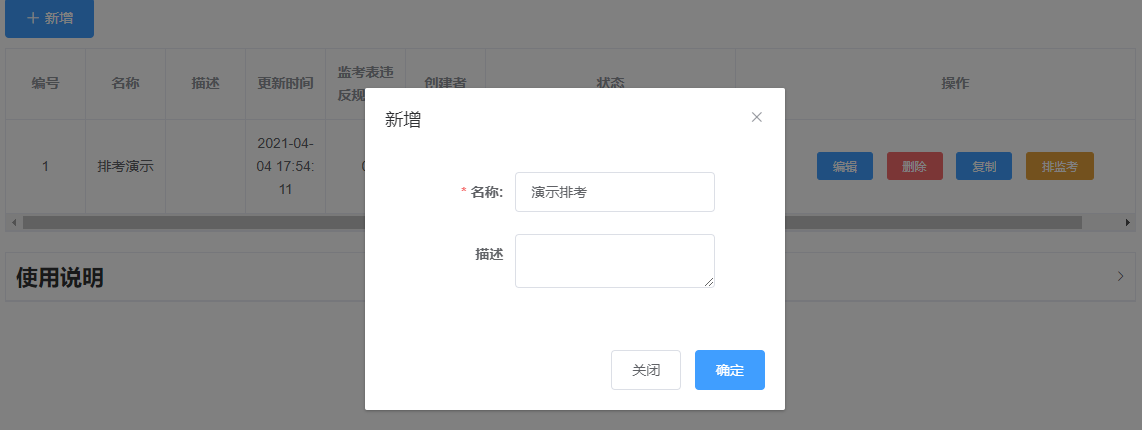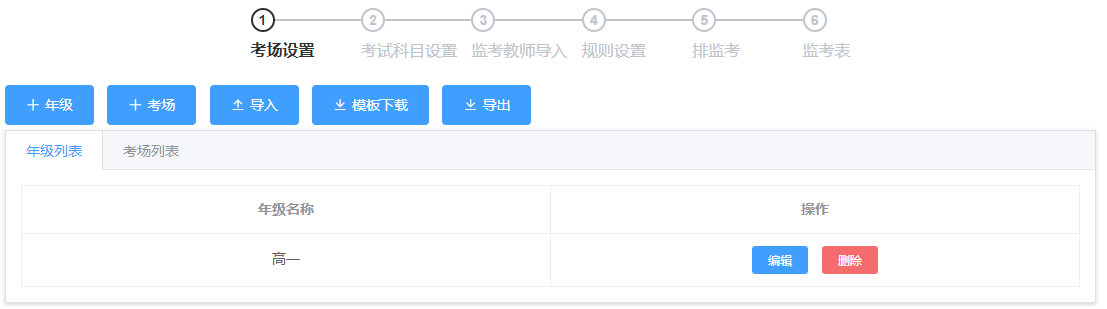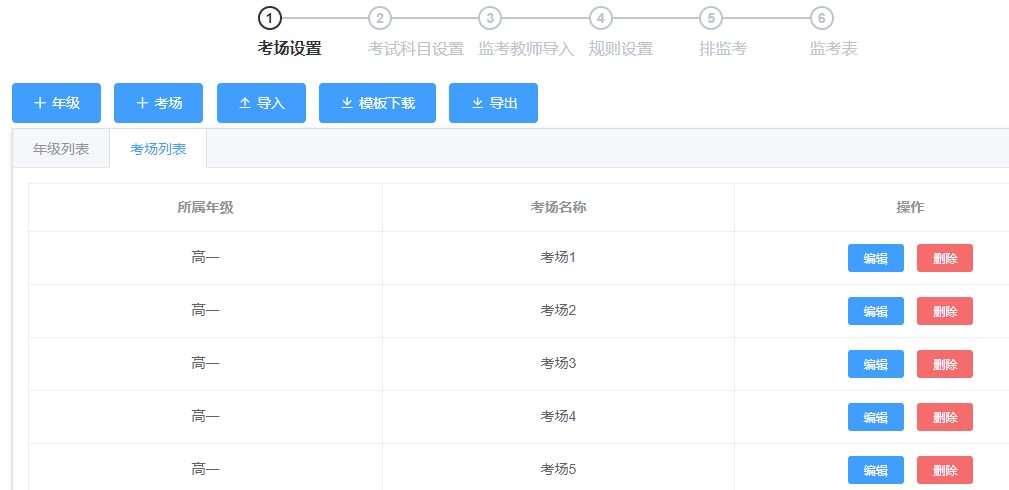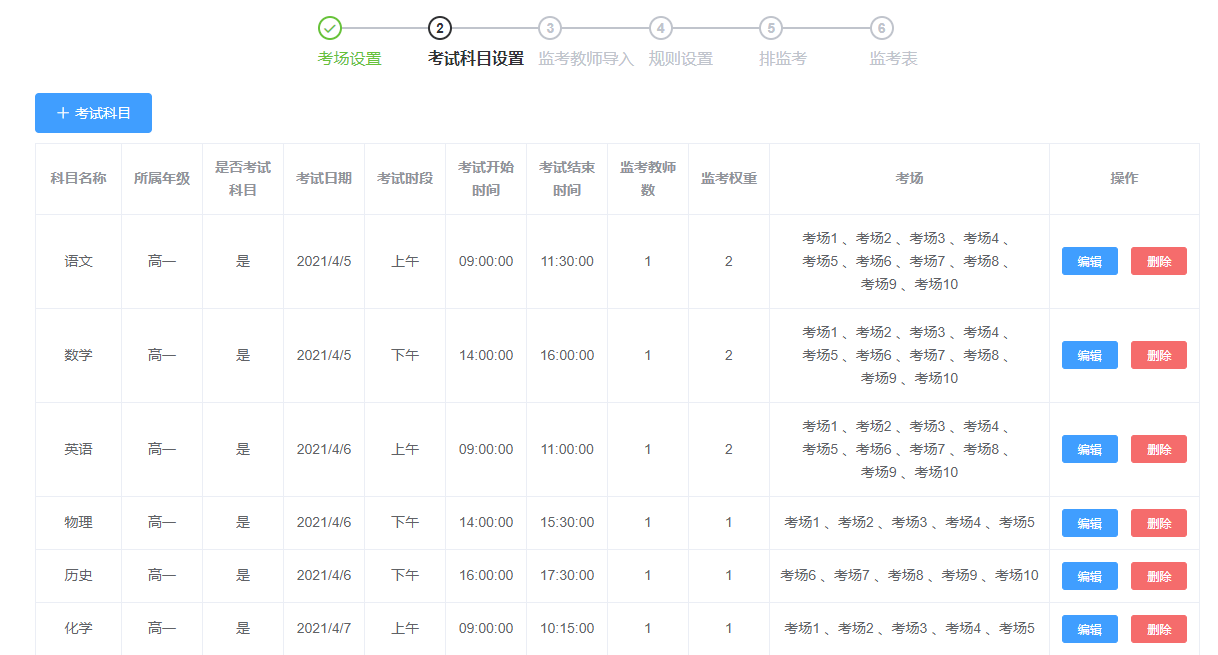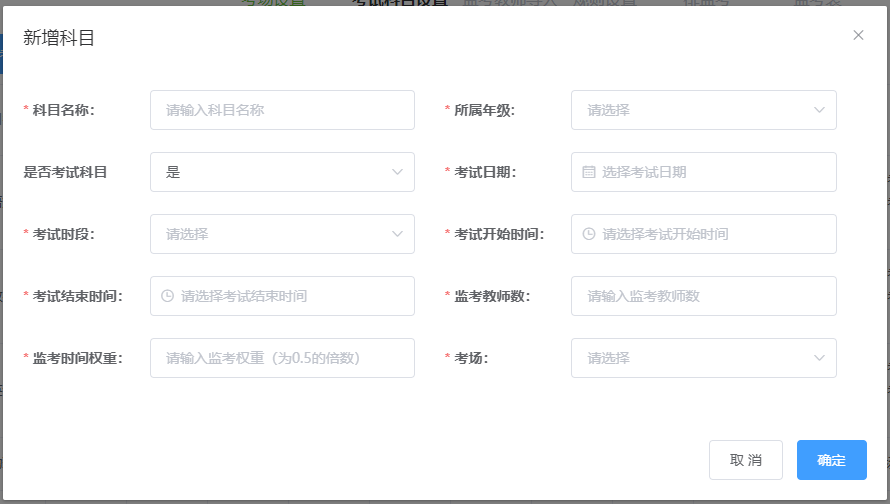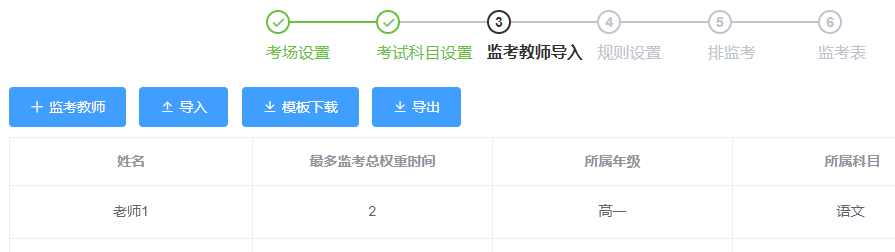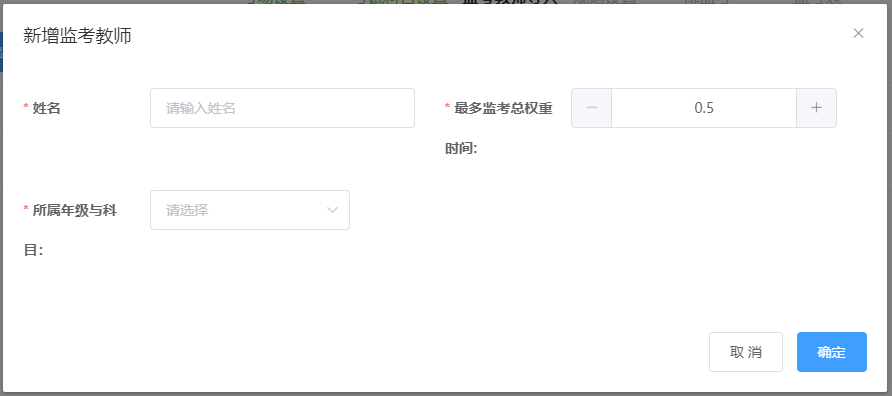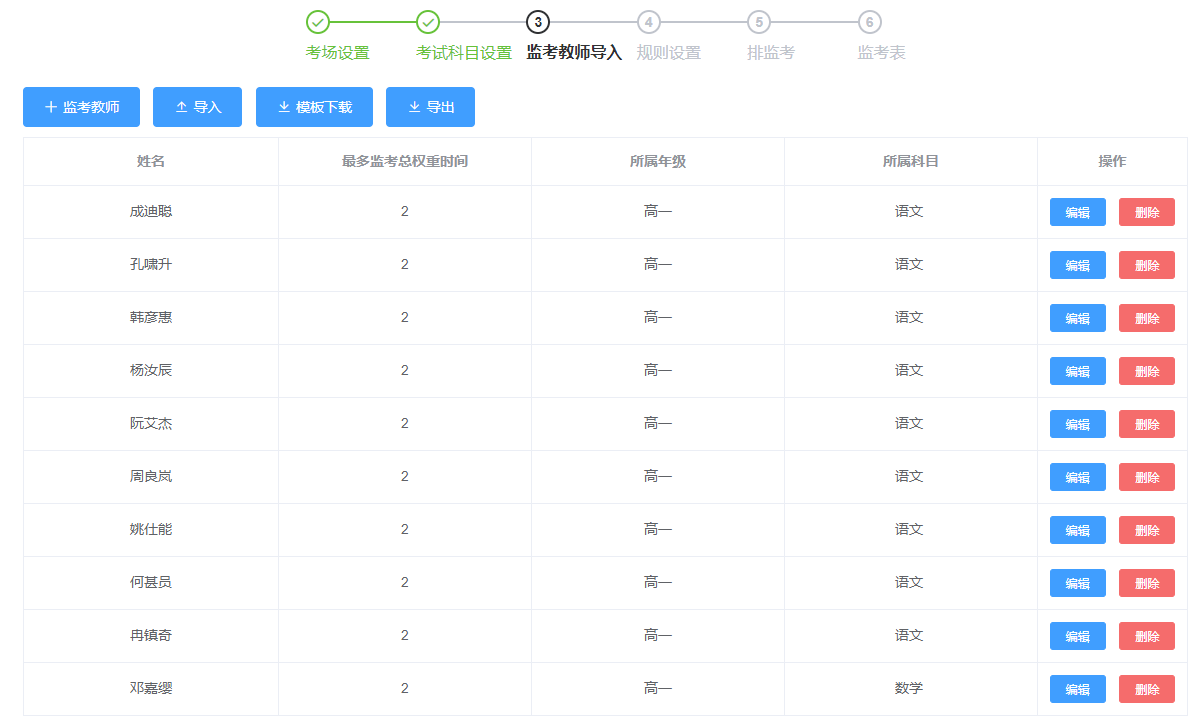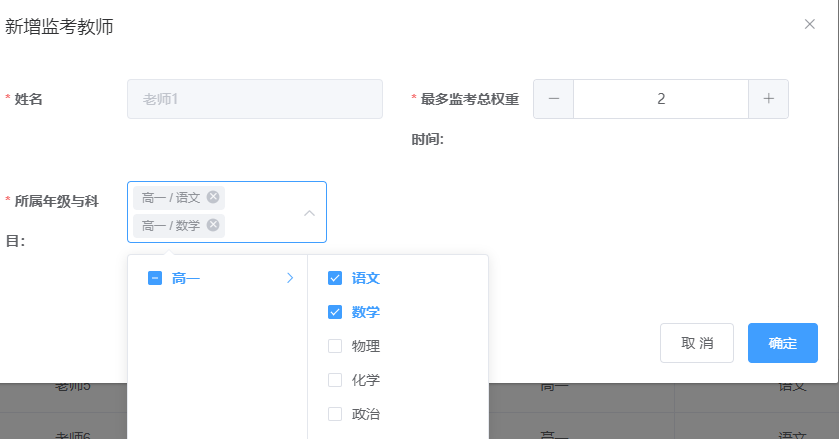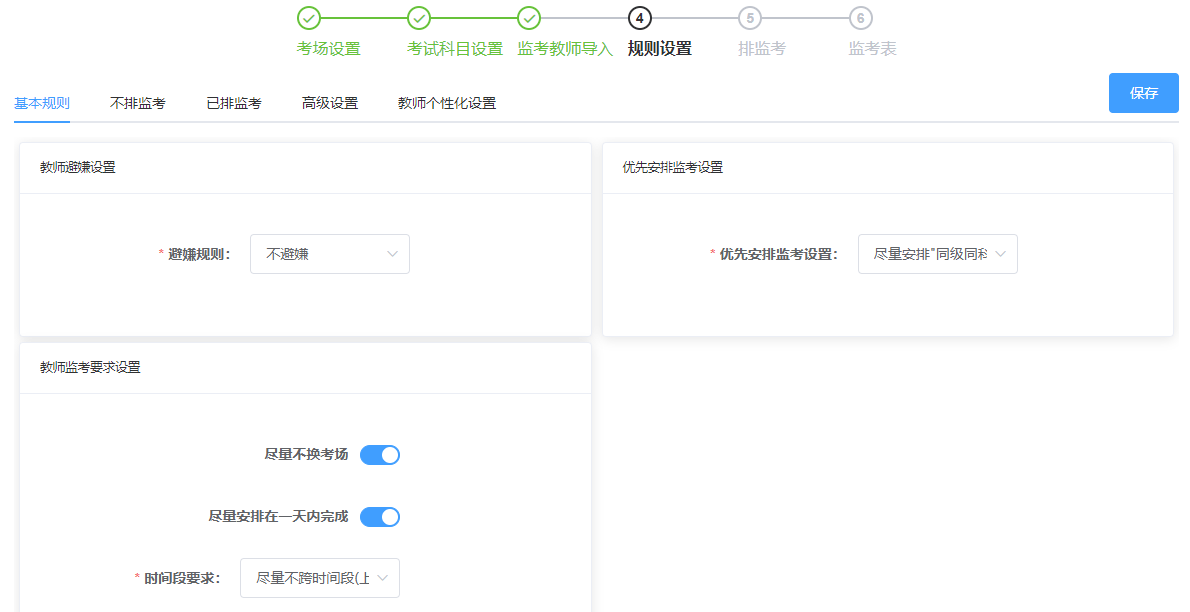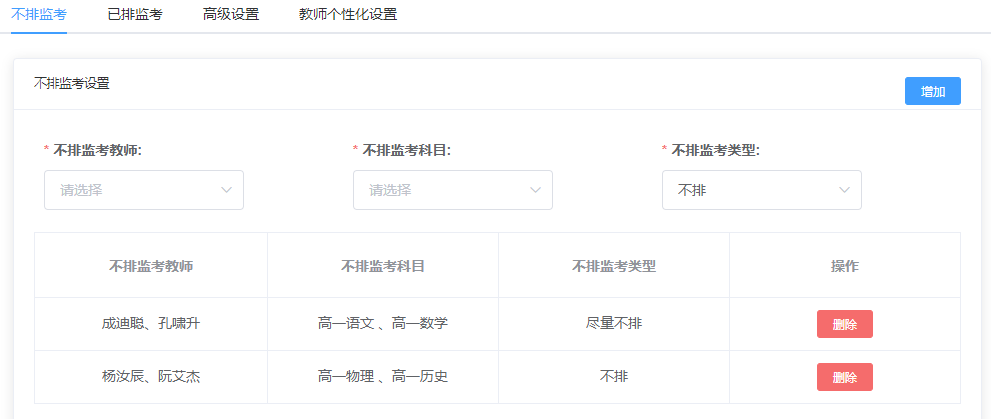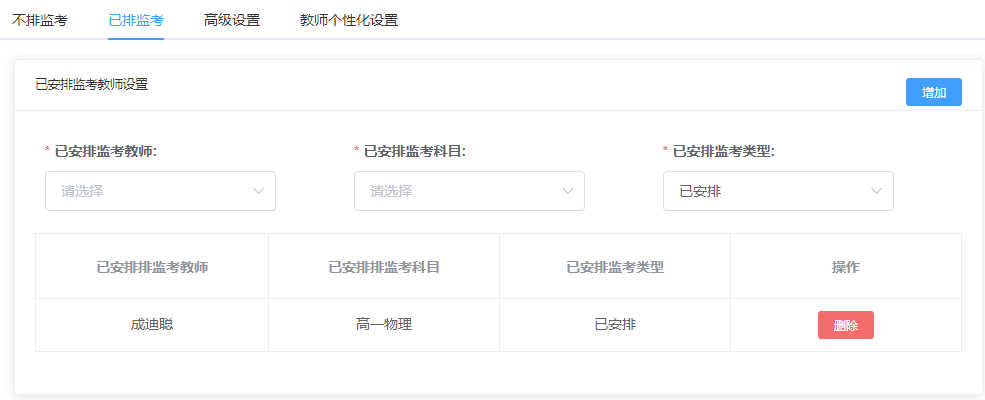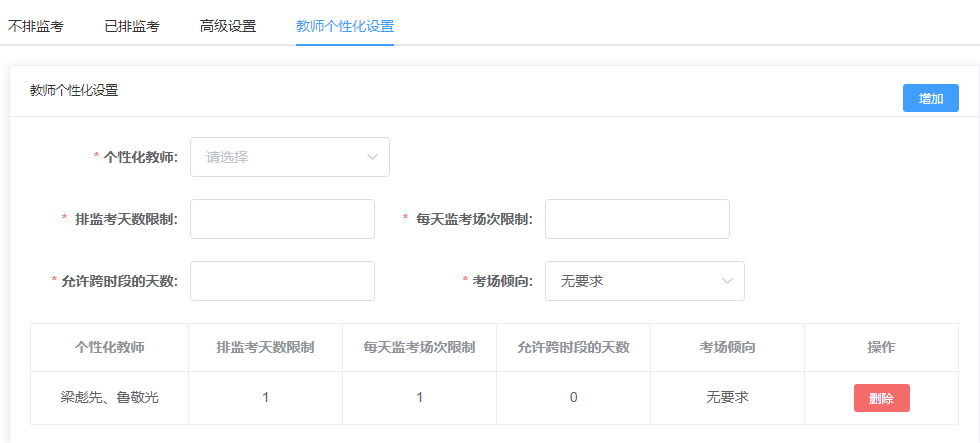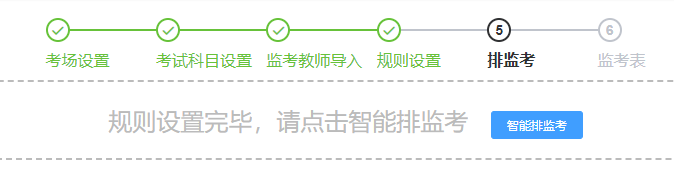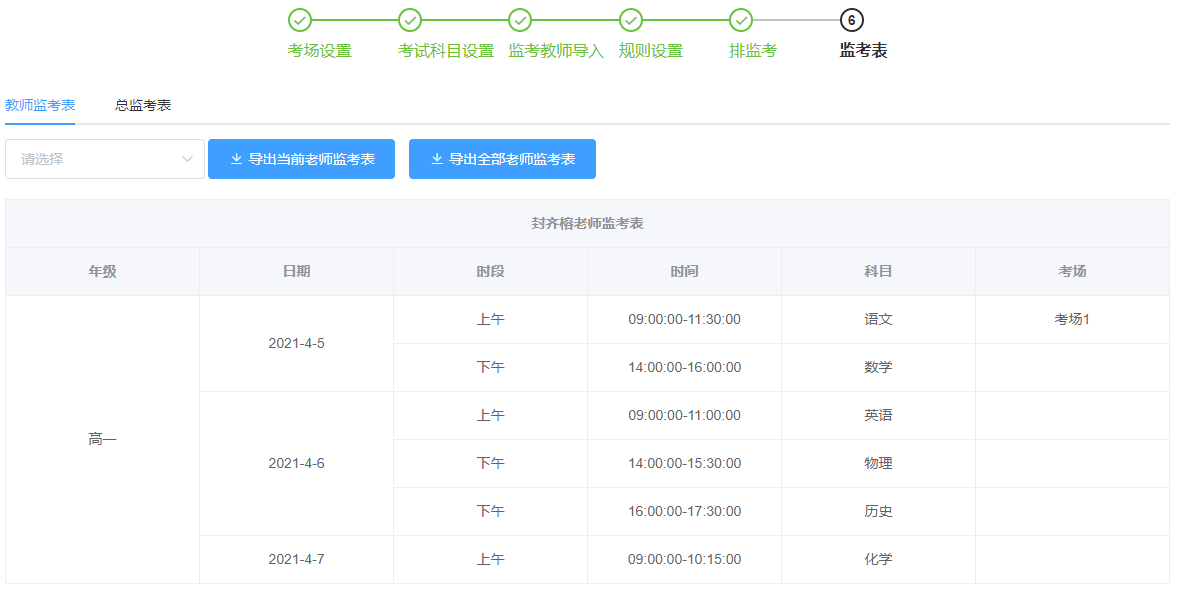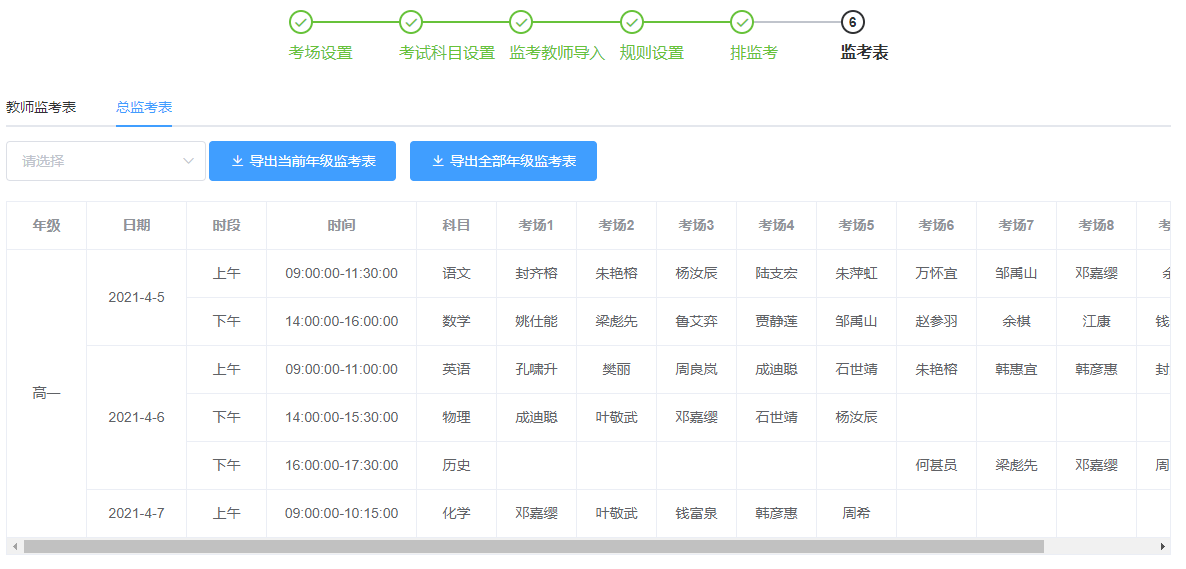11、考务管理
11.2 排监考表
排监考适用于小学、初中、高中K12全段教育排监考,支持传统排监考,支持新高考3+1+2、6选3、7选3的走班排监考。系统具有以下特点:
- 简单易用
- 支持小学、初中、高中K12全段教育排监考
- 支持新高考走班排监考
- 支持监考表excel导出
- 支持各种排监考规则
- 避嫌设置
- 优先安排监考设置
- 尽量不换考场设置
- 尽量不跨天设置
- 时间段要求设置
- 不排监考设置
- 已排监考设置
- 教师互斥、不连续考场设置等
- 支持教师个性化设置
- 支持多个年级一次性排监考
排监考管理采用任务方式,可以创建多个排监考任务。
您可以查看排监考演示视频,操作步骤如下:
第1步:创建排监考任务(点击新增按钮)
为每次排监考创建一个排监考任务,可以为多次排监考创建多个排监考任务,任务之间相互独立,可以复制任务在保留原监考表情况下再次排考。
第2步:设置排监考基础数据与规则(点击排监考设置按钮)
请按照排监考步骤引导完成排监考,主要包括:
- 考场设置:设置或导入年级及其考场
- 考试科目设置:设置或导入科目
- 监考教师导入:设置或导入安排监考的教师
- 规则设置:设置排监考的规则
第3步:排监考
点击智能排监考即可完成排监考表
第4步:导出监考表
排监考完成后,您可以导出excel监考表:包括教师监考表、考场总监考表。
11.2.1任务管理
通过二级菜单“/考务管理/排监考表”进入,功能有查看/新增/编辑/删除/复制任务。
11.2.2排监考
点击任务列表中的操作列“排监考”或者排监考状态进度条进入排监考。包含以下六步,该六步即为排监考表的流程:
- 设置考场
- 设置考试科目
- 导入监考教师
- 设置监考规则
- 排监考
- 下载监考表
11.2.2.1考场设置
考场设置支持年级、考场的增加、删除、修改、查看、导入、模板下载、导出。
年级的增删改查如下图所示:
增加考场如下图所示,选择所属年级,设置考场名称,点击确定增加考场。
考场将显示在table表中,如下图所示,对于excel表导入的考场可以进一步编辑修改或者删除:
11.2.2.2考试科目设置
考试科目设置支持增加、删除、修改、查看、导入、模板下载、导出。下图为考试科目显示table表,table表格中可以编辑、删除考试科目。
点击新增按钮,新增考试科目,新增字段如下图所示。
11.2.2.3监考教师导入
监考教师设置支持增加、删除、修改、查看、导入、模板下载、导出,点击“+监考教师”按钮新增教师,如下图所示,更推荐直接使用导入excel表的方式。
新增教师后,可以看到教师表格,可以对教师进行修改、删除。监考教师字段包括:姓名、最多监考总权重时间、所属年级、所属科目。
点击编辑按钮可以对导入的教师进一步编辑,如下图所示。
11.2.2.4规则设置
监考规则设置支持:
- 避嫌设置
- 优先安排监考设置
- 尽量不换考场设置
- 尽量不跨天设置
- 时间段要求设置
- 不排监考设置
- 已排监考设置
- 教师互斥、不连续考场设置等
- 支持教师个性化设置
基本规则设置如下图所示,可以设置避嫌规则、优先安排考场规则、以及教师监考要求:
不排监考规则如下图所示,设置哪些教师不安排哪些科目的监考:
已排监考规则设置如下图所示,设置教师已经安排好的监考科目,不需要系统安排:
高级设置如下图所示,可以设置教师互斥,不连续安排考场的教师、以及设置尽量不安排教师同时监考的考试科目:
教师个性化设置如下图所示,包括设置教师监考天数限制、每天监考场次限制、允许跨时间段的天数、以及考场倾向:
11.2.2.5排监考
设置完成后,点击智能排监考,系统将自动完成监考表的安排。
11.2.2.6监考表
监考表包括教师监考表、与总监考表,支持导出选定的教师监考表、所有教师监考表、总监考表。
教师监考表如下图所示:
总监考表如下图所示: